कैसे ठीक करें अगर Microsoft टीम्स को रीस्टार्ट करता है
पीसी समस्या निवारण / / August 04, 2021
विज्ञापनों
घर से काम की बढ़ती प्रवृत्ति के साथ, Microsoft टीम कर्मचारियों और प्रबंधकों के लिए अपने घरों के आराम से एक साथ काम करने के लिए एक शानदार मंच है। लेकिन कुछ तकनीकी समस्याओं के कारण, कई उपयोगकर्ता ऐसे मुद्दों का सामना कर रहे हैं जहां उनके Microsoft टीमें बिना किसी चेतावनी संदेश के फिर से n फिर से पुनः आरंभ करती रहती हैं।
यदि आपके पास Microsoft PC सूट आपके पीसी पर स्थापित है, तो शायद आप उसी मुद्दे का सामना कर रहे हैं। लोगों को माइक्रोसॉफ्ट ऑफिस टीम्स को फिर से शुरू करने में सबसे ज्यादा परेशानी हो रही है। यह समस्या दूषित फ़ाइल, कैश फ़ाइलों या पुराने Office संस्करण के कारण हो सकती है। एक अचानक असफल या किसी एप्लिकेशन को पुनरारंभ करने से आपके वर्कफ़्लो और उत्पादकता में बाधा आ सकती है, इसलिए यहां बताया गया है कि आप इसे कैसे ठीक कर सकते हैं।
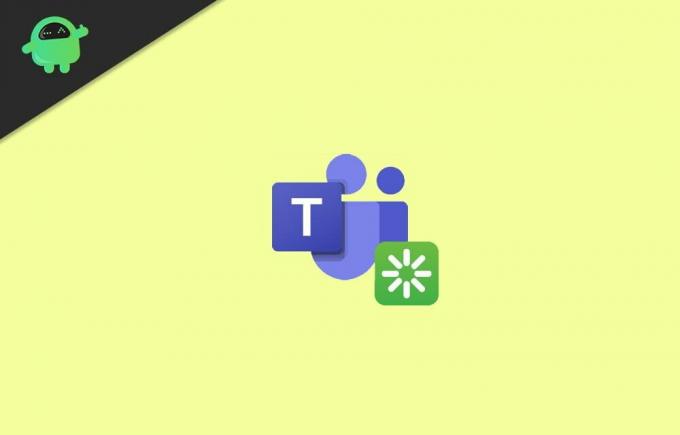
विषय - सूची
-
1 कैसे ठीक करें अगर Microsoft टीम्स को रीस्टार्ट करता है
- 1.1 विधि 1: Microsoft टीमों को समाप्त करने के लिए कार्य प्रबंधक का उपयोग करें
- 1.2 विधि 2: Microsoft टीम कैश फ़ाइलों को हटाना
- 1.3 विधि 3: Microsoft Office 365 का अद्यतन करना
- 1.4 विधि 4: Microsoft टीम को पुनर्स्थापित करें
- 2 निष्कर्ष
कैसे ठीक करें अगर Microsoft टीम्स को रीस्टार्ट करता है
यदि आप Microsoft टीम्स के साथ इस तरह की समस्या का सामना कर रहे हैं, तो अपने डेस्कटॉप पर रिस्टार्ट होते रहते हैं, तो नीचे कुछ समस्या निवारण तरीके दिए गए हैं जो निश्चित रूप से समस्या को ठीक कर देंगे।
विज्ञापनों
विधि 1: Microsoft टीमों को समाप्त करने के लिए कार्य प्रबंधक का उपयोग करें
विंडोज टास्क मैनेजर विंडोज एप्लिकेशन और सेवाओं का प्रबंधन करने के लिए एक शानदार उपकरण है। आप समाप्त कर सकते हैं, निलंबित कर सकते हैं, और बहुत कुछ। हालाँकि, निम्न चरण आपको कार्य प्रबंधक से Microsoft टीम को समाप्त करने के लिए मार्गदर्शन करेंगे।
चरण 1) सबसे पहले, दबाएँ विंडोज की अपने पीसी पर और फिर के लिए खोज कार्य प्रबंधक। क्लिक खोज परिणाम से कार्य प्रबंधक खोलें।
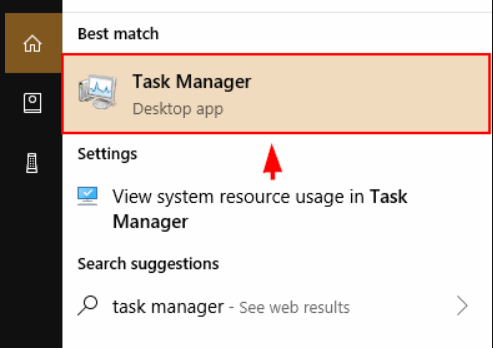
चरण 2) पर प्रोसेस टैब, के लिए खोज Microsoft टीम और आवेदन का चयन करें।
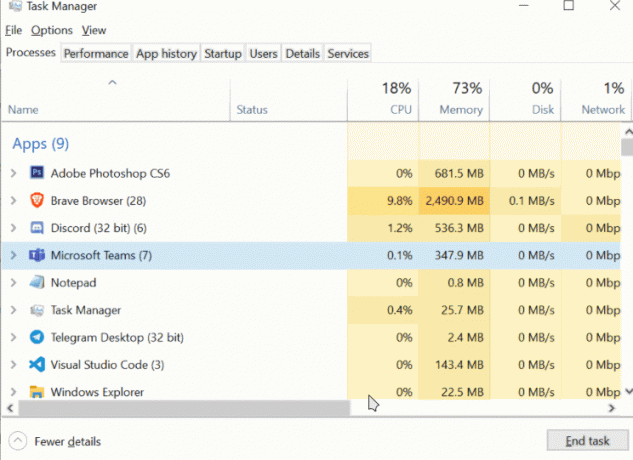
विज्ञापनों
चरण 3) अंत में, पर क्लिक करें अंतिम कार्य Microsoft टीमों को समाप्त करने के लिए नीचे बटन। यह आपके मुद्दे को Microsoft टीमों के पुनरारंभ के साथ हल करना चाहिए।
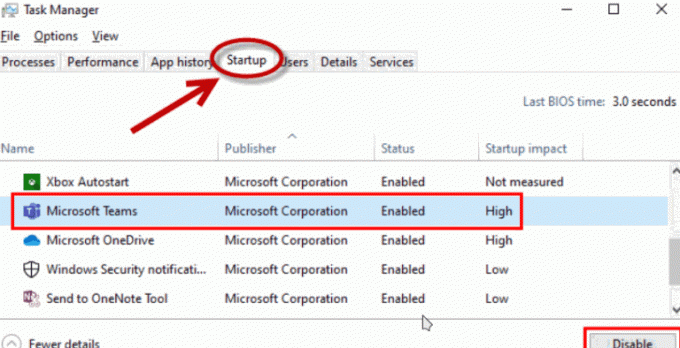
और भी, आप जा सकते हैं चालू होना टैब और अक्षम Microsoft स्टार्टअप अनुप्रयोगों से टीम।
विधि 2: Microsoft टीम कैश फ़ाइलों को हटाना
कैश फ़ाइलें Microsoft टीम के फिर से शुरू होने का एकमात्र कारण हो सकता है जो आपके पास है। इन फ़ाइलों में Microsoft टीम के डेटा होते हैं जो आपकी प्राथमिकताओं, यात्राओं आदि का रिकॉर्ड रखते हैं। हालाँकि, समस्या को ठीक करने के लिए, आपको बस Microsoft टीम कैश फ़ाइलों को हटाना होगा, जिन्हें आप नीचे बताए गए चरणों को पढ़कर जान जाएंगे।
विज्ञापनों
चरण 1) सबसे पहले, दबाएँ विंडो की + आर रन डायलॉग बॉक्स, उनके प्रकार को खोलने के लिए आपके कीबोर्ड के बटन %एप्लिकेशन आंकड़ा%, और एंटर दबाएं।
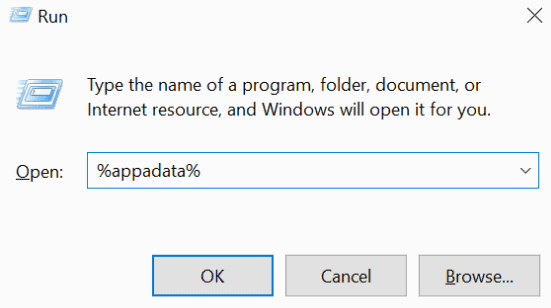
चरण 2) एप्लिकेशन डेटा फ़ोल्डर खुलने के बाद, देखें माइक्रोसॉफ्ट फ़ोल्डर और फिर ओ जाओ टीमों फ़ोल्डर।
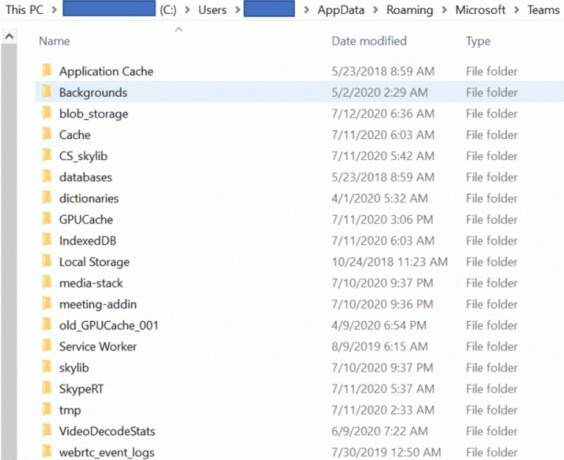
चरण 3) अब, बस नीचे दिए गए निम्न फ़ोल्डर को हटा दें, फ़ोल्डर पर राइट-क्लिक करें, और चुनें हटाएं.
- आवेदन कैश \ कैश
- blob_storage
- डेटाबेस
- कैश
- gpucache
- IndexedDB
- स्थानीय
- भंडारण
- tmp
उसके बाद, आप अपने पीसी को रिबूट कर सकते हैं और जांच सकते हैं कि क्या Microsoft टीमें अभी भी पुनरारंभ हो रही हैं।
विधि 3: Microsoft Office 365 का अद्यतन करना
यह संभव है कि आपके पास जो समस्या है वह Microsoft टीम में किसी प्रकार के एप्लिकेशन बग के कारण हो। इस तरह की समस्या को ठीक करने के लिए, यदि आप नहीं करते हैं, तो आप Microsoft टीमों को अपडेट कर सकते हैं, अन्यथा, बस बग को अपडेट करने और ठीक करने के लिए डेवलपर की प्रतीक्षा करें।
सबसे पहले, किसी भी MS Office एप्लिकेशन को खोलें, उदाहरण के लिए, माइक्रोसॉफ्ट वर्ड. फिर पर क्लिक करें फ़ाइल शीर्ष रिबन पर विकल्प और पर क्लिक करें लेखा नीचे टैब।

अब दाहिने फलक पर, के नीचे उत्पाद की जानकारी लेबल, पर क्लिक करें अद्यतन विकल्प ड्रॉप-डाउन मेनू और चयन करें अभी Update करें।
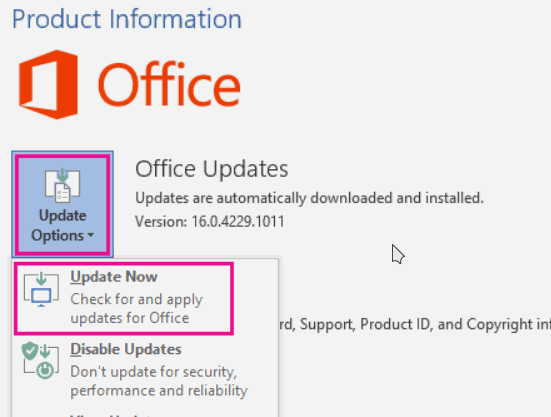
नोट: सुनिश्चित करें कि आप इंटरनेट से जुड़े हुए हैं, और यदि कोई अपडेट है तो टीम्स शीघ्र ही अपडेट हो जाएगी।
विधि 4: Microsoft टीम को पुनर्स्थापित करें
यदि यह समस्या दूषित एप्लिकेशन फ़ाइल के कारण है, तो समस्या को ठीक करने का सबसे अच्छा तरीका सॉफ़्टवेयर को पुनर्स्थापित करना है। यदि यह उपरोक्त समाधान आपके लिए काम करता है तो यह आपका अंतिम समाधान है।
Microsoft टीमों की स्थापना रद्द करने के लिए, आप इसे कंट्रोल पैनल से या विंडोज़ सेटिंग से कर सकते हैं। दबाएँ Windows कुंजी + I विंडोज सेटिंग्स खोलने के लिए और फिर पर जाएं ऐप्स.
निम्न को खोजें Microsoft टीमउस पर क्लिक करें और चुनें स्थापना रद्द करेंफिर से पुष्टि करें। इसे भी हटा दें टीमें मशीन-वाइड इंस्टॉलर आवेदन।

Microsoft टीम को पुन: स्थापित करने के लिए, आप अपना ब्राउज़र खोल सकते हैं और इंस्टॉलर को इसमें से डाउनलोड कर सकते हैं एमएस टीम वेबसाइट, या आप इसे Microsoft Office से स्थापित कर सकते हैं।
निष्कर्ष
Microsoft टीम एक स्थिर अनुप्रयोग है, और इस तरह के अचानक पुनरारंभ या ऐप विफलता आपको काम की परेशानी दे सकती है। उपरोक्त विधि निश्चित रूप से एमएस टीमों को यादृच्छिक पुनरारंभ समस्या को ठीक करने में आपकी सहायता करेगी। किसी भी मामले में, यदि आप उपरोक्त तरीकों से किसी भी कठिनाई का सामना कर रहे हैं, तो एक टिप्पणी छोड़ने के लिए स्वतंत्र महसूस करें।
संपादकों की पसंद:
- कैसे शुरू में शुरू करने से Microsoft टीमों को रोकने के लिए
- Microsoft टीमों में OneNote ऐप को कैसे जोड़ें और उपयोग करें
- Microsoft टीमें में प्रस्तुत करते समय चैट और हाथ उठाता देखें
- फिक्स: इपोकैम माइक्रोसॉफ्ट टीम्स, जूम या गूगल मीट पर काम नहीं कर रहा है
- लिनक्स पर Microsoft टीमें कैसे स्थापित करें - GNOME या टर्मिनल के माध्यम से
राहुल टेक और क्रिप्टोकरेंसी विषयों के क्षेत्र में बड़े पैमाने पर रुचि रखने वाला एक कंप्यूटर विज्ञान का छात्र है। वह अपना ज्यादातर समय या तो संगीत लिखने या सुनने या बिना देखे हुए स्थानों की यात्रा करने में बिताता है। उनका मानना है कि चॉकलेट उनकी सभी समस्याओं का समाधान है। जीवन होता है, और कॉफी मदद करती है।



